Brother HL-L6250DW Monochrome Laser Printer Mode d'emploi
Ci-dessous, vous trouverez de brèves informations concernant HL-L5100DN, HL-L5200DW, HL-L5200DWT, HL-L6200DW, HL-L6200DWT, HL-L6250DW, HL-L6300DW, HL-L6400DW, HL-L6400DWT, DCP-L5500DN. Ce guide vous explique comment utiliser AirPrint pour imprimer, numériser et envoyer des télécopies depuis vos appareils Apple. Vous découvrirez comment configurer les paramètres réseau et résoudre les problèmes courants liés à l'utilisation d'AirPrint, pour une expérience d'impression mobile optimale.
PDF
Télécharger
Document
Guide AirPrint Avant d’utiliser votre appareil Brother • Modèles applicables • Définitions des Remarques • Marques de commerce • Remarque importante Modèles applicables Ce Guide de l’utilisateur s’applique aux modèles suivants : Modèles d’imprimante à écran ACL à 1 ligne : HL-L5100DN/HL-L5200DW/HL-L5200DWT/HL-L6200DW/ HL-L6200DWT/HL-L6250DW Modèles d’imprimante à écran tactile ACL de 1,8 pouce : HL-L6300DW/HL-L6400DW/HL-L6400DWT Modèles DCP et MFC :DCP-L5500DN/DCP-L5600DN/DCP-L5650DN/MFC-L5700DW/MFC-L5800DW/ MFC-L5850DW/MFC-L5900DW/MFC-L6700DW/MFC-L6750DW/MFC-L6800DW/MFC-L6900DW Renseignements connexes • Avant d’utiliser votre appareil Brother Définitions des Remarques Le symbole et la convention qui suivent sont utilisés dans ce guide de l’utilisateur : Les icônes de conseils offrent des trucs pratiques et des informations supplémentaires. Renseignements connexes • Avant d’utiliser votre appareil Brother Marques de commerce BROTHER est une marque de commerce ou une marque déposée de Brother Industries, Ltd. Apple, AirPrint, Macintosh, Mac OS, Safari, iPad, iPhone, iPod touch et OS X sont des marques de commerce d’Apple Inc. déposées aux États-Unis et dans d’autres pays. Wi-Fi Direct est une marque déposée de Wi-Fi Alliance®. Toutes les sociétés dont le logiciel est cité dans ce présent guide disposent d’un accord de licence de logiciel spécifique à leurs programmes propriétaires. L'ensemble des appellations commerciales et noms de produits des sociétés apparaissant sur les produits Brother, les documents s'y rapportant et tout autre support sont tous des marques de commerce ou des marques déposées de ces sociétés respectives. Renseignements connexes • Avant d’utiliser votre appareil Brother Remarque importante L’utilisation du badge « Works with Apple » signifie que l’accessoire a été conçu pour fonctionner spécifiquement avec la technologie identifiée dans le badge et a été certifié par le développeur pour satisfaire aux normes de performance d’Apple. i Sauf indication contraire, les messages apparaissant sur l'écran d'OS X contenus dans le présent guide sont basés sur OS X v10.9.x. Les messages à l’écran sur votre ordinateur peuvent varier selon votre système d’exploitation. ©2015 Brother Industries, Ltd. Tous droits réservés. Renseignements connexes • Avant d’utiliser votre appareil Brother ii Accueil > Table des matières Table des matières Avant d'utiliser AirPrint ........................................................................................................................ 1 Présentation d'AirPrint ................................................................................................................................... 2 Systèmes d'exploitation pris en charge.......................................................................................................... 3 Paramètres réseau......................................................................................................................................... 4 Désactiver / activer AirPrint à l'aide de l'application de gestion sur le Web (navigateur Web) ...................... 6 Imprimer le rapport de configuration réseau ........................................................................................ 7 Imprimer................................................................................................................................................. 8 Imprimer à partir d’iPad, d’iPhone ou d’iPod Touch ....................................................................................... 9 Avant d'imprimer à l'aide de OS X v10.8.5 ou version ultérieure ................................................................. 10 Imprimer à l'aide de OS X v10.8.5 ou version ultérieure.............................................................................. 11 Numérisation (Non disponible pour les modèles d’imprimante).................................................... 12 Avant de numériser à l'aide de OS X v10.9 ou version ultérieure................................................................ 13 Numériser à l'aide de OS X v10.9 ou version ultérieure .............................................................................. 14 Envoyer une télécopie (pour les modèles MFC) .............................................................................. 15 Avant d'envoyer une télécopie à l'aide de OS X v10.8.5 ou version ultérieure............................................ 16 Envoyer une télécopie à l'aide de OS X v10.8.5 ou version ultérieure ........................................................ 17 Dépannage........................................................................................................................................... 18 Si vous avez de la difficulté avec votre appareil .......................................................................................... 19 iii Accueil > Avant d'utiliser AirPrint Avant d'utiliser AirPrint • Présentation d'AirPrint • Systèmes d'exploitation pris en charge • Paramètres réseau • Désactiver / activer AirPrint à l'aide de l'application de gestion sur le Web (navigateur Web) 1 Accueil > Avant d'utiliser AirPrint > Présentation d'AirPrint Présentation d'AirPrint AirPrint est une solution d’impression mobile qui vous permet de procéder à l’impression sans fil de photos, courriels, pages Web et documents à partir de votre ordinateur Mac, iPad, iPhone et iPod touch, sans devoir installer de pilote. 1 2 1. Demande d'impression 2. Impression AirPrint vous permet également d’envoyer des télécopies depuis votre ordinateur Mac sans les imprimer. 1 3 4 2 1. Réseau câblé ou sans fil 2. Votre appareil Brother 3. Ligne téléphonique 4. Appareil du destinataire AirPrint permet également de numériser des documents depuis votre ordinateur Mac sans avoir besoin d'installer un pilote (disponible pour OS X v10.9 ou version ultérieure). 1 2 1. Demande de numérisation 2. Documents numérisés Renseignements connexes • Avant d'utiliser AirPrint 2 Accueil > Avant d'utiliser AirPrint > Systèmes d'exploitation pris en charge Systèmes d'exploitation pris en charge AirPrint est compatible avec les iPad (tous les modèles), iPhone (3GS ou version ultérieure) et iPod touch (3e génération ou version ultérieure) qui exécutent la plus récente version d’iOS. Pour plus d'information, visitez le site Web d'Apple : (http://support.apple.com/kb/HT4356). Renseignements connexes • Avant d'utiliser AirPrint 3 Accueil > Avant d'utiliser AirPrint > Paramètres réseau Paramètres réseau Pour pouvoir utiliser AirPrint, votre appareil mobile doit se connecter au réseau sans fil auquel votre appareil Brother est connecté. AirPrint prend en charge les connexions sans fil utilisant le mode ad hoc, le mode Infrastructure ou Wi-Fi Direct®. Pour configurer votre appareil mobile pour un réseau sans fil, reportez-vous au guide de l’utilisateur de votre appareil mobile. Vous trouverez un lien vers le guide de l'utilisateur de votre appareil mobile sur le site Web d'Apple en touchant dans Safari. Pour configurer votre appareil Brother pour un réseau sans fil, consultez le Guide d'installation rapide ou le Guide de l'utilisateur en ligne de votre appareil Brother sur la page Manuels de votre modèle dans le Centre de solutions Brother (support.brother.com). Si votre appareil Brother prend en charge un réseau câblé, vous pouvez utiliser un câble réseau pour la connexion au point d'accès/routeur sans fil. Si votre appareil Brother prend en charge Wi-Fi Direct® et que vous souhaitez configurer votre appareil Brother pour un réseau Wi-Fi Direct®, consultez le Guide de l'utilisateur en ligne de votre appareil Brother sur la page Manuels de votre modèle dans le Centre de solutions Brother (support.brother.com). Mode ad hoc Vous pouvez connecter l’appareil mobile à votre appareil Brother sans utiliser de point d’accès/routeur sans fil. 1 2 1. Appareil mobile 2. Appareil réseau sans fil (votre appareil Brother) Si votre appareil mobile fonctionne sous iOS7.0.x, vous devez activer IPv6 pour votre appareil Brother lorsque vous utilisez AirPrint en mode ad hoc. Mode Infrastructure Vous pouvez connecter l’appareil mobile à votre appareil Brother via un point d’accès/routeur sans fil. • Lorsque l'appareil Brother est connecté au point d'accès/routeur sans fil au moyen de la fonction sans fil de l'appareil : 1 2 3 4 1. Appareil mobile 2. Point d’accès/routeur sans fil 3. Appareil réseau sans fil (votre appareil Brother) • Lorsque l'appareil Brother est connecté au point d'accès/routeur sans fil au moyen d'un câble réseau (modèles pris en charge uniquement) : 1 2 4 3 1. Appareil mobile 2. Point d’accès/routeur sans fil 3. Câble réseau 4. Appareil réseau câblé ou sans fil (votre appareil Brother) Réseau Wi-Fi Direct® Connectez votre appareil mobile à votre appareil Brother à l'aide de Wi-Fi Direct®. Wi-Fi Direct® vous permet de configurer un réseau sans fil sécurisé entre votre appareil Brother et un appareil mobile sans utiliser de point d'accès. 1 2 1. Appareil mobile 2. Appareil réseau sans fil (votre appareil Brother) Renseignements connexes • Avant d'utiliser AirPrint Sujets connexes : • Si vous avez de la difficulté avec votre appareil 5 Accueil > Avant d'utiliser AirPrint > Désactiver / activer AirPrint à l'aide de l'application de gestion sur le Web (navigateur Web) Désactiver / activer AirPrint à l'aide de l'application de gestion sur le Web (navigateur Web) Assurez-vous que l’appareil Brother est connecté au même réseau que l’ordinateur. 1. Démarrez votre navigateur Web. 2. Saisissez « http://adresse IP de l’appareil » dans la barre d’adresse de votre navigateur (où « adresse IP de l’appareil » correspond à l’adresse IP de l’appareil). Par exemple : http://192.168.1.2 Pour trouver l’adresse IP de votre appareil, imprimez votre rapport de configuration réseau. uu Renseignements connexes 3. Aucun mot de passe n’est requis par défaut. Saisissez un mot de passe si vous en avez défini un, puis cliquez sur . 4. Cliquez sur l’onglet Réseau. 5. Cliquez sur Protocole dans la barre de navigation de gauche. 6. Pour désactiver AirPrint, décochez la case AirPrint. Pour activer AirPrint, cochez la case AirPrint. AirPrint est activé par défaut. 7. Cliquez sur Envoyer. 8. Redémarrez votre appareil pour activer la configuration. Renseignements connexes • Avant d'utiliser AirPrint • Imprimer le rapport de configuration réseau 6 Accueil > Avant d'utiliser AirPrint > Désactiver / activer AirPrint à l'aide de l'application de gestion sur le Web (navigateur Web) > Imprimer le rapport de configuration réseau Imprimer le rapport de configuration réseau Le rapport de configuration réseau indique la configuration réseau, y compris les paramètres du serveur d’impression réseau. • Nom du nœud : le nom du nœud apparaît dans le rapport de configuration réseau actuel. Le nom du nœud par défaut est « BRNxxxxxxxxxxxx » pour un réseau câblé ou « BRWxxxxxxxxxxxx » pour un réseau sans fil (où « xxxxxxxxxxxx » correspond à l'adresse MAC/adresse Ethernet de votre appareil). • Si l'[IP Address] sur le rapport de configuration réseau indique 0.0.0.0, attendez une minute, puis réessayez d'imprimer. • Vous pouvez trouver les paramètres de votre appareil, comme l’adresse IP, le masque de sous-réseau, le nom du nœud et l’adresse MAC, sur le rapport, par exemple : - Adresse IP : 192.168.0.5 - Masque de sous-réseau : 255.255.255.0 - Nom de nœud : BRN000ca0000499 - Adresse MAC : 00-0c-a0-00-04-99 >> HL-L5100DN/HL-L5200DW/HL-L5200DWT/HL-L6200DW/HL-L6200DWT/HL-L6250DW >> HL-L6300DW/HL-L6400DW/HL-L6400DWT >> DCP-L5500DN/DCP-L5600DN/DCP-L5650DN/MFC-L5700DW/MFC-L5800DW/MFC-L5850DW/ MFC-L5900DW/MFC-L6700DW/MFC-L6750DW/MFC-L6800DW/MFC-L6900DW HL-L5100DN/HL-L5200DW/HL-L5200DWT/HL-L6200DW/HL-L6200DWT/HL-L6250DW 1. Appuyez sur a ou b pour sélectionner l’option [Info. machine], puis appuyez sur OK. 2. Appuyez sur a ou b pour sélectionner [Param rés impr]. 3. Appuyez sur OK. HL-L6300DW/HL-L6400DW/HL-L6400DWT [Param.] > [Info appareil] > [Param rés impr]. 1. Appuyez sur 2. Appuyez sur [OK]. 3. Appuyez sur . DCP-L5500DN/DCP-L5600DN/DCP-L5650DN/MFC-L5700DW/MFC-L5800DW/ MFC-L5850DW/MFC-L5900DW/MFC-L6700DW/MFC-L6750DW/MFC-L6800DW/ MFC-L6900DW 1. Appuyez sur [ réseau]. ] [Param] > [Tous les paramètres] > [Imp. Rapports] > [Configuration 2. Appuyez sur [Oui]. Renseignements connexes • Désactiver / activer AirPrint à l'aide de l'application de gestion sur le Web (navigateur Web) 7 Accueil > Imprimer Imprimer • Imprimer à partir d’iPad, d’iPhone ou d’iPod Touch • Avant d'imprimer à l'aide de OS X v10.8.5 ou version ultérieure • Imprimer à l'aide de OS X v10.8.5 ou version ultérieure 8 Accueil > Imprimer > Imprimer à partir d’iPad, d’iPhone ou d’iPod Touch Imprimer à partir d’iPad, d’iPhone ou d’iPod Touch La procédure d’impression peut varier d’une application à l’autre. Dans l’exemple ci-dessous, nous utilisons Safari. 1. Vérifiez que votre appareil Brother est allumé. 2. Utilisez Safari pour ouvrir la page à imprimer. 3. Touchez ou . 4. Touchez Imprimer. 5. Vérifiez que votre appareil Brother est sélectionné. 6. Si un autre appareil est sélectionné (ou si aucune imprimante n’est sélectionnée), touchez Imprimante. La liste des appareils disponibles s'affiche. 7. Touchez le nom de votre appareil dans la liste. 8. Sélectionnez les options souhaitées, comme le nombre de pages à imprimer et l’impression recto-verso (si votre appareil la prend en charge). 9. Touchez Imprimer. Renseignements connexes • Imprimer 9 Accueil > Imprimer > Avant d'imprimer à l'aide de OS X v10.8.5 ou version ultérieure Avant d'imprimer à l'aide de OS X v10.8.5 ou version ultérieure Avant d'imprimer à l'aide de OS X v10.8.5 ou version ultérieure, ajoutez votre appareil Brother à la liste des imprimantes sur votre ordinateur Macintosh. 1. Sélectionnez Préférences Système dans le menu Pomme. 2. Cliquez sur Imprimantes et scanners ou Imprimantes et scanners. 3. Cliquez sur l’icône + sous le volet Imprimantes à gauche. 4. Cliquez sur Ajouter une imprimante ou un scanner…. L’écran Ajouter s’affiche. 5. Sélectionnez votre appareil Brother, puis sélectionnez AirPrint dans le menu contextuel Utiliser. 6. Cliquez sur Ajouter. Renseignements connexes • Imprimer 10 Accueil > Imprimer > Imprimer à l'aide de OS X v10.8.5 ou version ultérieure Imprimer à l'aide de OS X v10.8.5 ou version ultérieure La procédure d’impression peut varier d’une application à l’autre. Dans l’exemple ci-dessous, nous utilisons Safari. Avant d'imprimer, assurez-vous que votre appareil Brother figure dans la liste des imprimantes sur votre ordinateur Macintosh. 1. Vérifiez que votre appareil Brother est allumé. 2. Sur votre ordinateur Macintosh, utilisez Safari pour ouvrir la page à imprimer. 3. Cliquez sur le menu Fichier, puis sélectionnez Imprimer. 4. Vérifiez que votre appareil Brother est sélectionné. Si un autre appareil est sélectionné (ou si aucune imprimante n’est sélectionnée), cliquez sur le menu contextuel Imprimante et sélectionnez votre appareil Brother. 5. Sélectionnez les options souhaitées, comme le nombre de pages à imprimer et l’impression recto-verso (si votre appareil la prend en charge). 6. Cliquez sur Imprimer. Renseignements connexes • Imprimer 11 Accueil > Numérisation (Non disponible pour les modèles d’imprimante) Numérisation (Non disponible pour les modèles d’imprimante) • Avant de numériser à l'aide de OS X v10.9 ou version ultérieure • Numériser à l'aide de OS X v10.9 ou version ultérieure 12 Accueil > Numérisation (Non disponible pour les modèles d’imprimante) > Avant de numériser à l'aide de OS X v10.9 ou version ultérieure Avant de numériser à l'aide de OS X v10.9 ou version ultérieure Modèles associés : DCP-L5500DN/DCP-L5600DN/DCP-L5650DN/MFC-L5700DW/MFC-L5800DW/ MFC-L5850DW/MFC-L5900DW/MFC-L6700DW/MFC-L6750DW/MFC-L6800DW/MFC-L6900DW Avant de numériser à l'aide de OS X v10.9 ou version ultérieure, ajoutez votre appareil Brother à la liste des scanners sur votre ordinateur Macintosh. 1. Sélectionnez Préférences Système dans le menu Pomme. 2. Cliquez sur Imprimantes et scanners. 3. Cliquez sur l’icône + sous le volet Scanners à gauche. 4. Cliquez sur Ajouter une imprimante ou un scanner.... L’écran Ajouter s’affiche. 5. Sélectionnez votre appareil Brother, puis sélectionnez AirPrint dans le menu contextuel Utiliser. 6. Cliquez sur Ajouter. Renseignements connexes • Numérisation (Non disponible pour les modèles d’imprimante) 13 Accueil > Numérisation (Non disponible pour les modèles d’imprimante) > Numériser à l'aide de OS X v10.9 ou version ultérieure Numériser à l'aide de OS X v10.9 ou version ultérieure Modèles associés : DCP-L5500DN/DCP-L5600DN/DCP-L5650DN/MFC-L5700DW/MFC-L5800DW/ MFC-L5850DW/MFC-L5900DW/MFC-L6700DW/MFC-L6750DW/MFC-L6800DW/MFC-L6900DW Avant de numériser, assurez-vous que votre appareil Brother figure dans la liste des scanners sur votre ordinateur Macintosh. 1. Chargez votre document. 2. Sélectionnez Préférences Système dans le menu Pomme. 3. Cliquez sur Imprimantes et scanners. 4. Sélectionnez votre appareil Brother dans la liste des scanners. 5. Cliquez sur l’onglet Numériser, puis cliquez sur le bouton Ouvrir le scanner.... L’écran Scanner s’affiche. 6. Si vous placez le document dans l’ADF (chargeur automatique de documents), cochez la case Utiliser le bac auto, puis sélectionnez le format de votre document dans le menu contextuel du paramètre de taille de numérisation. 7. Sélectionnez le dossier de destination ou l’application de destination dans le menu contextuel de configuration de la destination. 8. Cliquez sur Afficher les détails pour modifier les paramètres de numérisation, si nécessaire. Vous pouvez recadrer l’image manuellement en déplaçant le pointeur de la souris sur la partie que vous souhaitez numériser lorsque vous effectuez la numérisation à partir de la vitre du scanner. 9. Cliquez sur Numériser. Renseignements connexes • Numérisation (Non disponible pour les modèles d’imprimante) 14 Accueil > Envoyer une télécopie (pour les modèles MFC) Envoyer une télécopie (pour les modèles MFC) • Avant d'envoyer une télécopie à l'aide de OS X v10.8.5 ou version ultérieure • Envoyer une télécopie à l'aide de OS X v10.8.5 ou version ultérieure 15 Accueil > Envoyer une télécopie (pour les modèles MFC) > Avant d'envoyer une télécopie à l'aide de OS X v10.8.5 ou version ultérieure Avant d'envoyer une télécopie à l'aide de OS X v10.8.5 ou version ultérieure Modèles associés : MFC-L5700DW/MFC-L5800DW/MFC-L5850DW/MFC-L5900DW/MFC-L6700DW/ MFC-L6750DW/MFC-L6800DW/MFC-L6900DW Avant d'envoyer une télécopie, ajoutez votre appareil Brother à la liste des imprimantes sur votre ordinateur Macintosh. Assurez-vous que votre appareil Brother est connecté à la ligne téléphonique et qu’il fonctionne correctement. 1. Sélectionnez Préférences Système dans le menu Pomme. 2. Cliquez sur Imprimantes et scanners ou Imprimantes et scanners. 3. Cliquez sur l’icône + sous le volet Imprimantes à gauche. 4. Cliquez sur Ajouter une imprimante ou un scanner…. L’écran Ajouter s’affiche. 5. Sélectionnez votre appareil Brother, puis sélectionnez AirPrint dans le menu contextuel Utiliser. 6. Cliquez sur Ajouter. Renseignements connexes • Envoyer une télécopie (pour les modèles MFC) 16 Accueil > Envoyer une télécopie (pour les modèles MFC) > Envoyer une télécopie à l'aide de OS X v10.8.5 ou version ultérieure Envoyer une télécopie à l'aide de OS X v10.8.5 ou version ultérieure Modèles associés : MFC-L5700DW/MFC-L5800DW/MFC-L5850DW/MFC-L5900DW/MFC-L6700DW/ MFC-L6750DW/MFC-L6800DW/MFC-L6900DW Assurez-vous que votre appareil Brother figure dans la liste des imprimantes sur votre ordinateur Macintosh. • AirPrint prend uniquement en charge les documents en noir et blanc. • OS X v10.8 ne prend pas en charge les pages de garde actuellement. 1. Vérifiez que votre appareil Brother est allumé. 2. Sur votre ordinateur Macintosh, utilisez Apple TextEdit pour ouvrir le fichier à envoyer en tant que télécopie. 3. Cliquez sur le menu Fichier, puis sélectionnez Imprimer. 4. Cliquez sur le menu contextuel Imprimante, puis sélectionnez Brother MFC-XXXX - Fax (où XXXX est le nom de votre modèle). 5. Tapez les informations du destinataire de la télécopie. 6. Cliquez sur Faxer. Renseignements connexes • Envoyer une télécopie (pour les modèles MFC) 17 Accueil > Dépannage Dépannage • Si vous avez de la difficulté avec votre appareil 18 Accueil > Dépannage > Si vous avez de la difficulté avec votre appareil Si vous avez de la difficulté avec votre appareil Ce tableau explique comment résoudre des problèmes courants que vous pouvez rencontrer quand vous utilisez AirPrint avec votre appareil Brother. Si vous ne parvenez toujours pas à résoudre votre problème après la lecture de ces informations, visitez le Centre de solutions Brother à l'adresse support.brother.com, cliquez sur FAQ et Diagnostic, puis sélectionnez votre appareil Brother. Problème Suggestions Mon appareil Brother n’est pas affiché dans la liste des imprimantes. Vérifiez que votre appareil Brother est allumé. Vérifiez les paramètres réseau. uu Renseignements connexes Rapprochez l'appareil mobile du routeur/point d'accès sans fil, ou de votre appareil Brother. Impossible d’imprimer. Vérifiez que votre appareil Brother est allumé. Vérifiez les paramètres réseau. uu Renseignements connexes J'essaie d'imprimer un document de plusieurs pages à partir d'un appareil iOS, mais SEULE la première page est imprimée. Vérifiez que vous exécutez la dernière version d’iOS. Reportez-vous à l’article de soutien Apple suivant pour de plus amples renseignements sur AirPrint : http:// support.apple.com/kb/HT4356 Renseignements connexes • Dépannage Sujets connexes : • Paramètres réseau 19 Visitez notre site Web www.brother.com CAN-FRE Version A ">
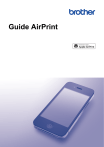
Lien public mis à jour
Le lien public vers votre chat a été mis à jour.
Caractéristiques clés
- Impression sans fil depuis les appareils Apple via AirPrint.
- Numérisation de documents directement vers votre Mac (modèles compatibles).
- Envoi de télécopies depuis votre Mac (modèles MFC).
- Configuration facile du réseau sans fil.
- Support du mode ad hoc, Infrastructure et Wi-Fi Direct. Wi-Fi Direct®
- Activation/désactivation d'AirPrint via l'application de gestion Web.
Questions fréquemment posées
AirPrint est une solution d’impression mobile qui vous permet de procéder à l’impression sans fil de photos, courriels, pages Web et documents à partir de votre ordinateur Mac, iPad, iPhone et iPod touch, sans devoir installer de pilote.
Pour trouver l’adresse IP de votre appareil, imprimez votre rapport de configuration réseau.
AirPrint prend uniquement en charge les documents en noir et blanc pour la télécopie.